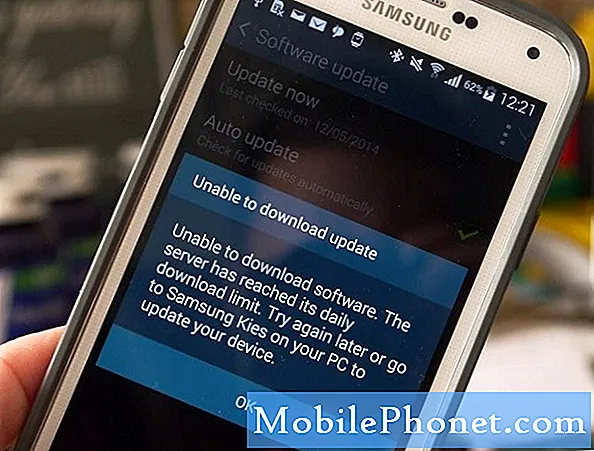O #Samsung #Galaxy # S9 + é um modelo carro-chefe lançado no ano passado que possui vários recursos excelentes. Esta é a versão maior do dispositivo S9 normal, adequada para pessoas que desejam um dispositivo móvel com tela grande. Este telefone ostenta uma tela Super AMOLED de 6,2 polegadas, enquanto sob o capô está um processador Snapdragon 945 emparelhado com 6 GB de RAM. Embora este seja um dispositivo de desempenho sólido, há casos em que podem ocorrer certos problemas que iremos abordar hoje. Nesta última edição da nossa série de solução de problemas, abordaremos o Galaxy S9 + que continua reiniciando após o problema de atualização do software Android Pie.
Se você possui um Samsung Galaxy S9 + ou qualquer outro dispositivo Android, sinta-se à vontade para entrar em contato conosco por meio deste formulário. Teremos o maior prazer em ajudá-lo com qualquer preocupação que você possa ter com o seu dispositivo. Este é um serviço gratuito que estamos oferecendo, sem amarras. No entanto, pedimos que, ao entrar em contato conosco, tente ser o mais detalhado possível para que uma avaliação precisa possa ser feita e a solução correta possa ser fornecida.
Como consertar o Samsung Galaxy S9 + continua reiniciando após a atualização do software Android Pie
Problema: Desde que atualizei meu telefone para a versão 9 do Android (uma versão da interface do usuário), ele reinicia o tempo todo. Eu tentei primeiro usá-lo no modo de segurança esperando que fosse um aplicativo errôneo causando isso, mas isso não funcionou, então limpei o cache na esperança de corrigir o problema (duas vezes na verdade) ainda os mesmos problemas. Então, eu tive que me contentar com uma reinicialização a frio e isso ainda não funciona, não só que eu esperava com isso fazer o downgrade para seu software original, mas ainda tinha uma IU mesmo com uma reinicialização de fábrica completa. Eu realmente só quero que meu telefone funcione. Por favor ajude.
Solução: Antes de executar qualquer etapa de solução de problemas neste telefone, é melhor certificar-se de que ele esteja executando a versão de software mais recente. Se houver uma atualização disponível, sugiro que você faça o download e instale-a primeiro. Se o seu telefone tiver um cartão microSD instalado, você também deve removê-lo.
Como esse problema é provavelmente causado por uma falha de software, concentraremos nossas etapas de solução de problemas no lado do software do dispositivo. Siga as etapas de solução de problemas listadas abaixo para corrigir o problema.
Faça um Soft Reset
A primeira coisa que você precisa fazer neste caso específico é uma reinicialização suave. Isso geralmente corrige problemas causados por pequenas falhas de software, pois atualiza o software do telefone. Isso também é chamado de tração simulada da bateria, pois desconecta o telefone da bateria.
- Pressione e segure a tecla liga / desliga e diminuir volume por até 45 segundos.
- Aguarde enquanto o dispositivo é reiniciado.
Verifique se o problema ainda ocorre.
Atualize os aplicativos do seu telefone
Como seu telefone agora está sendo executado em uma nova versão de software, os aplicativos em seu telefone podem não estar otimizados ainda para executar neste software mais recente. Você precisará verificar se os aplicativos do seu telefone têm atualizações disponíveis e atualizá-las de acordo.
- Na tela inicial, deslize para cima em um local vazio para abrir a bandeja de aplicativos.
- Toque em Play Store> Menu> Meus aplicativos.
- Para atualizar aplicativos automaticamente, toque em Menu> Configurações> Atualizar aplicativos automaticamente.
- Escolha Atualizar para para atualizar todos os aplicativos com atualizações disponíveis.
Verifique se o problema ainda ocorre.
Verifique se o problema ocorre no modo de segurança
Outro fator que pode causar esse problema é um aplicativo que você baixou para o dispositivo. Para verificar se este é o caso, você precisará iniciar o telefone no Modo de segurança, pois apenas os aplicativos pré-instalados podem ser executados neste modo.
- Desligue o telefone.
- Pressione e segure a tecla Liga / Desliga além da tela do nome do modelo que aparece na tela.
- Quando SAMSUNG aparecer na tela, solte o botão Liga / Desliga.
- Imediatamente após liberar a tecla Liga / Desliga, pressione e segure a tecla Diminuir volume.
- Continue a manter pressionada a tecla Diminuir volume até o dispositivo terminar de reiniciar.
- Quando o modo de segurança for exibido no canto inferior esquerdo da tela, solte a tecla Diminuir volume.
Caso o telefone não reinicie neste modo, é provável que o problema seja causado por um aplicativo que você baixou. Descubra que aplicativo é este e desinstale-o.
Limpe a partição de cache do telefone
Os dados em cache do sistema telefônico são usados para acelerar o acesso aos aplicativos do telefone. Às vezes, esses dados podem ser corrompidos, o que resulta em problemas ocorridos no dispositivo. Para verificar se dados corrompidos em cache estão causando o problema, você precisará limpar a partição de cache do telefone do modo de recuperação.
- Desligue o telefone.
- Pressione e segure a tecla Aumentar volume e a tecla Bixby e, em seguida, pressione e segure a tecla Liga / Desliga.
- Quando o logotipo do Android for exibido, solte todas as teclas (‘Instalando atualização do sistema’ será exibido por cerca de 30 a 60 segundos antes de mostrar as opções do menu de recuperação do sistema Android).
- Pressione a tecla Diminuir volume para destacar "limpar partição de cache".
- Pressione a tecla Liga / Desliga para selecionar.
- Pressione a tecla Diminuir volume para destacar “sim” e pressione a tecla Liga / Desliga para selecionar.
- Quando a partição do cache de limpeza estiver concluída, “Reinicializar o sistema agora” é destacado.
- Pressione a tecla Power para reiniciar o dispositivo.
Verifique se o telefone irá reiniciar aleatoriamente.
Execute uma redefinição de fábrica
Uma última etapa de solução de problemas que você deve considerar é a redefinição de fábrica. Isso fará com que seu telefone volte à condição original de fábrica. Observe que isso apagará os dados do seu telefone, portanto, certifique-se de criar uma cópia de backup antes de continuar.
- Desligue o telefone.
- Pressione e segure a tecla Aumentar volume e a tecla Bixby e, em seguida, pressione e segure a tecla Liga / Desliga.
- Quando o logotipo verde do Android for exibido, solte todas as teclas (‘Instalando atualização do sistema’ será exibido por cerca de 30 a 60 segundos antes de mostrar as opções do menu de recuperação do sistema Android).
- Pressione a tecla Diminuir volume várias vezes para destacar ‘limpar dados / reset de fábrica’.
- Pressione o botão liga / desliga para selecionar.
- Pressione a tecla Diminuir volume até que ‘Sim - excluir todos os dados do usuário’ seja destacado.
- Pressione o botão Liga / Desliga para selecionar e iniciar a redefinição mestre.
- Quando a reinicialização principal estiver concluída, ‘Reiniciar sistema agora’ é destacado.
- Pressione a tecla Power para reiniciar o dispositivo.
Não instale nenhum aplicativo após a reinicialização. Tente verificar primeiro se o problema ainda ocorre. Se isso acontecer, isso já pode ser causado por um componente de hardware com defeito. Nesse caso, você precisará levar o telefone a uma central de atendimento e mandar verificar.
Sinta-se à vontade para nos enviar suas perguntas, sugestões e problemas que você encontrou ao usar seu telefone Android. Oferecemos suporte para todos os dispositivos Android disponíveis no mercado hoje. E não se preocupe, não cobraremos um único centavo por suas perguntas. Contacte-nos através deste formulário. Lemos todas as mensagens que recebemos, mas não podemos garantir uma resposta rápida. Se pudemos ajudar você, ajude-nos a espalhar a palavra, compartilhando nossas postagens com seus amigos.